PS怎样制作影视翻页翘边
时间:2025-08-14 | 作者: | 阅读:0相信很多的朋友想知道PS怎样制作影视翻页翘边,下面由心愿游戏为你带来这方面的答案,快来看看吧!
PS怎样制作影视翻页翘边
1、新建合适的画布。
2、为了使背景具有质感,执行滤镜--滤镜库--纹理化,具体参数按你的感觉来。
3、新建画布,填充灰色,ctrl+t适当缩小画布大小。
4、接下来开始制作折纸效果,我做的折纸效果比较夸张,折纸大小按你的感觉来吧。执行ctrl+t变形,将右上角的端点卷下来,并通过调整锚点,达到折纸的效果。
5、然后新建图层2,选择钢笔工具,将折纸部分描出来
6、按Ctrl+Enter转成虚线选区,并填充为白色。
7、现在开始给折纸部分制作立体效果ctrl+d取消选区,双击图层2,弹出图层样式对话框。给折纸部分添加渐变叠加和投影,适当调整参数。
8、拖入一张你需要的图片,将图片放置在"图层1"上方,创建剪切蒙版。
9、隐藏图片,在图片图层3上方新建图层4,并创建剪切蒙版,如图。选择柔性画笔,前景色设置为黑色,为折纸下方涂抹阴影。
完成:
上面是心愿游戏的小编为你带来的PS怎样制作影视翻页翘边,希望能帮到大家,更多相关的文章请关注心愿游戏。
来源:https://soft.3dmgame.com/gl/4808.html
免责声明:文中图文均来自网络,如有侵权请联系删除,心愿游戏发布此文仅为传递信息,不代表心愿游戏认同其观点或证实其描述。
相关文章
更多-

- ps怎么将32位文档转成16位
- 时间:2025-12-25
-

- ps怎么设置动作快捷键
- 时间:2025-12-25
-

- ps怎么关闭文件打开选项对话框
- 时间:2025-12-25
-

- ps怎么设置绝对比色
- 时间:2025-12-25
-

- ps怎么添加工具预设窗口
- 时间:2025-12-25
-

- ps怎么导出cmyk颜色模式文件
- 时间:2025-12-25
-

- ps怎么启用CC 3D动画
- 时间:2025-12-19
-

- ps怎么更换暂存盘
- 时间:2025-12-19
精选合集
更多大家都在玩
大家都在看
更多-

- 胡闹地牢满级多少级
- 时间:2026-01-13
-

- 微博网名粤语男生英文版(精选100个)
- 时间:2026-01-13
-

- 燕云十六声周年庆自选258
- 时间:2026-01-13
-

- 百词斩怎么退出小班?百词斩退出小班方法
- 时间:2026-01-13
-

- 幻兽帕鲁游戏手机版石斧制作方法
- 时间:2026-01-13
-

- 鸣潮新角色莫宁强度怎么样 鸣潮莫宁强度介绍
- 时间:2026-01-13
-

- 踢爆那西游最强5人组合有哪些
- 时间:2026-01-13
-

- 网名有阳光的含义男生(精选100个)
- 时间:2026-01-13







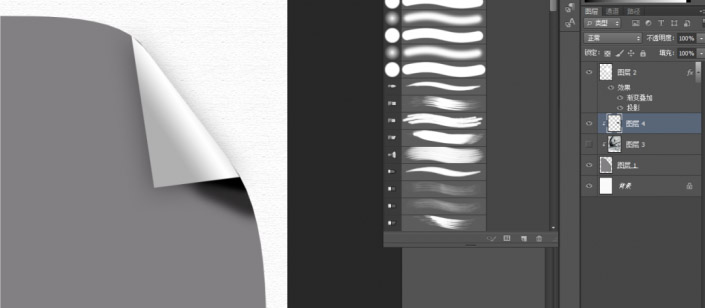



![《这是我的土地》 v1.0.3.19014升级档+未加密补丁[ANOMALY] v1.0.3.19014](https://img.wishdown.com/upload/soft/202601/04/1767522369695a4041041f4.jpg)









